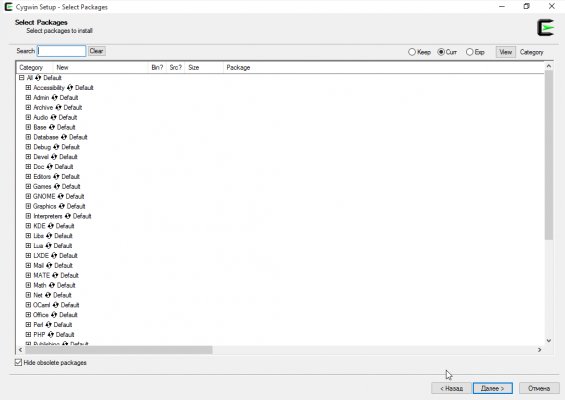Большинству пользователей так или иначе приходилось сталкиваться со скриптами – мини-программами, используемыми обычно для чисто утилитарных целей. Наиболее распространены пакетные файлы CMD и BAT, однако иногда попадаются и другие типы скриптов, например, SH – сценарии, используемые прикладными программами в Bash. Несмотря на то, что предназначаются такие скрипты для Linux, благодаря интеграции подсистемы Bash они запросто могут быть выполнены и в Windows 10. Впрочем, если вы без подготовки попробуете запустить в «десятке» пакетный файл SH, то у системы не получится его обработать.
Чтобы иметь возможность запускать в среде Windows SH-сценарии, вам нужно ставить подсистему Linux. Но можно пойти и другим путем, установив альтернативные интерпретаторы, например, Git Bash или Cygwin. Они позволяют компилировать и запускать Unix и Linux-сценарии в Windows, причем как в 64-разрядной, так и в 32-разрядной версии системы.
Git Bash
Приложение Git Bash доступно для скачивания с сайта разработчика git-scm.com/downloads. Скачав версию для Windows вашей разрядности, установите программу, проигнорировав многочисленные настройки в окне мастера (менять их нет смысла). После запуска приложения вы увидите окно командной строки, очень похожей на окно стандартной консоли CMD, только с другим приглашением ввода.
Язык Си: Cygwin — зачем и как эмулировать Linux
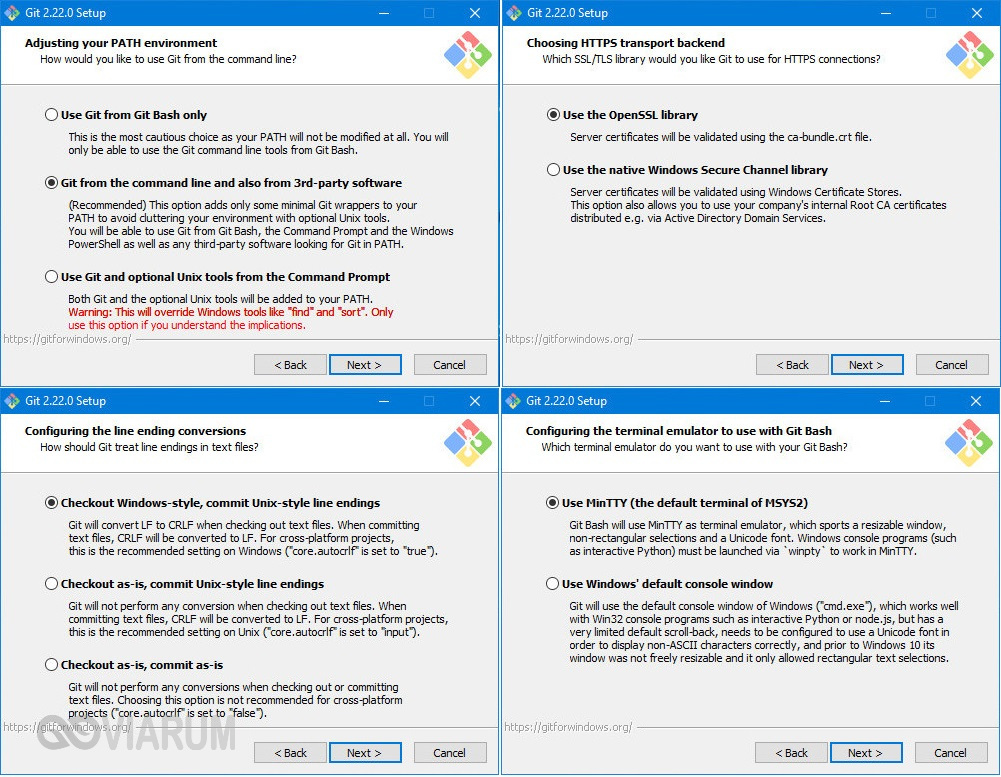
Теперь, чтобы запустить SH-скрипт, перетащите его в окно консоли и нажмите ввод. Вот и всё, командный файл будет исполнен.
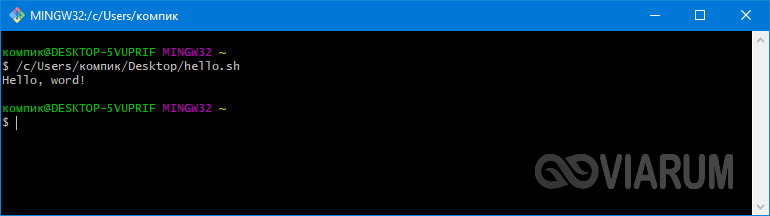
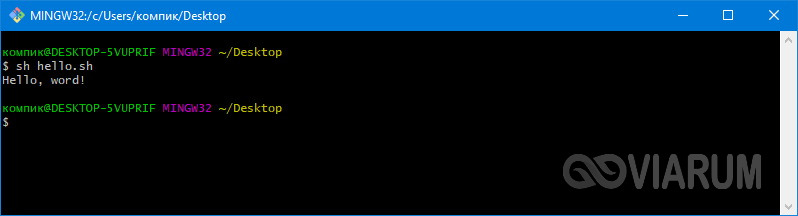
А еще вы можете открыть консоль Git Bash в любом каталоге, выбрав в контекстном меню Проводника, куда интерпретатор интегрируется при установке, опцию «Git Bash Here». В этом случае скрипты запускаются командой sn name, где name – имя скрипта.

Cygwin
Процедура установки приложения Cygwin, доступного для скачивания по ссылке www.cygwin.com, несколько отличается. В окне мастера-установщика вам нужно будет выбрать загрузку файлов из интернета, затем указать сервер (подойдет любой), место установки (по умолчанию корень диска C) и пакеты установки. Здесь всё можно оставить по умолчанию либо выбрать Full в выпадающем меню View.
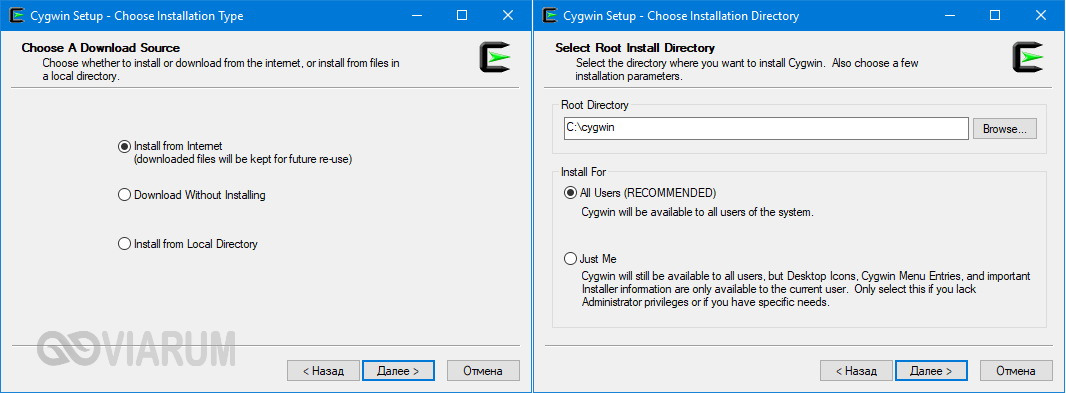
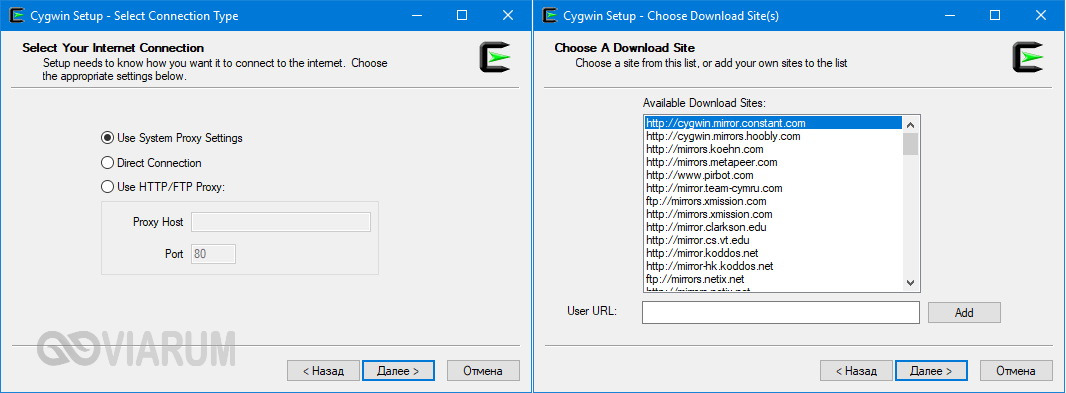
Cygwin — Обзор, установка, запуск
Подобно Git Bash, Cygwin представляет собой командную строку, из которой и запускаются SH-скрипты. Да, перетаскивание в ней тоже работает.
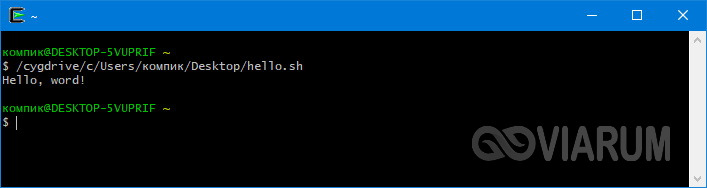
Наконец, попробовать запустить SH-скрипт можно в обычной командной строке Windows 10, удалив в Блокноте первую строку #!/bin/bash и изменив расширение файла на BAT или CMD. Однако подобный скрипт отработает только в том случае, если содержащийся в нём код будет понятен интерпретатору CMD.
Источник: viarum.ru
Как выполнить Linux команду из Windows
Если вы иногда все же используете операционную систему от Microsoft, вам, наверное, очень нужны некоторые утилиты Linux в windows. Было бы очень удобно использовать стандартные утилиты командной строки для фильтрации вывода, сортировки, фильтрации и потокового редактирования, в Windows, где такие функции не поддерживаются.
Для реализации этого есть несколько решений. В этой статье мы рассмотрим только два из них. Первое, о котором вы, возможно, уже слышали, а может, уже и используете — Cygwin. Второе, нечто более интересное и новое — Cash. Начнем с Cygwin.
В последней версии Windows 10 появилось и третье решение — возможность запускать linux команды в windows нативно, с помощью специальной подсистемы. Об этом читайте в отдельной статье.
Cygwin
Cygwin — это набор инструментов, обеспечивающий Unix подобную среду в Windows. Здесь нельзя запускать уже существующие утилиты для Linux. Для того чтобы выполнить linux команду из Windows Cygwin, ее нужно сначала перекомпилировать.
Тем не менее пересобрано уже достаточно много программного обеспечения. Cygwin даст вам Linux подобную среду со многими утилитами, к которым вы уже привыкли в Linux. Его можно использовать как для стандартных утилит таких как команда cp windows, так и для подключения к удаленному серверу по ssh.
Установка Cygwin
Как и другие программы Windows, Cygwin устанавливается с помощью установщика в формате .exe. Скачать его можно на официальном сайте.
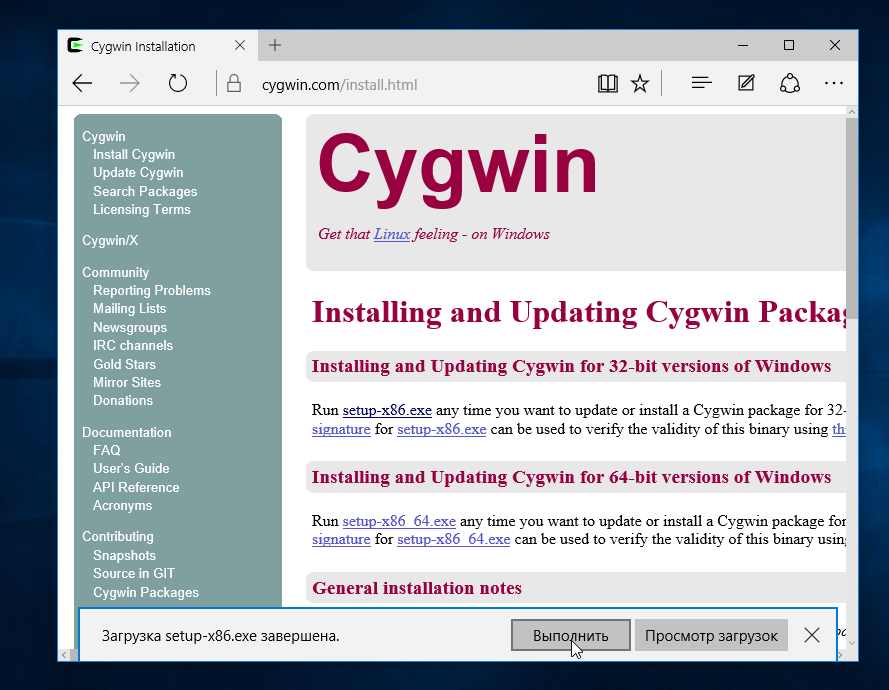
Для установки вам придется пройти несколько шагов мастера, по умолчанию программа будет установлена в C:Cygwin:
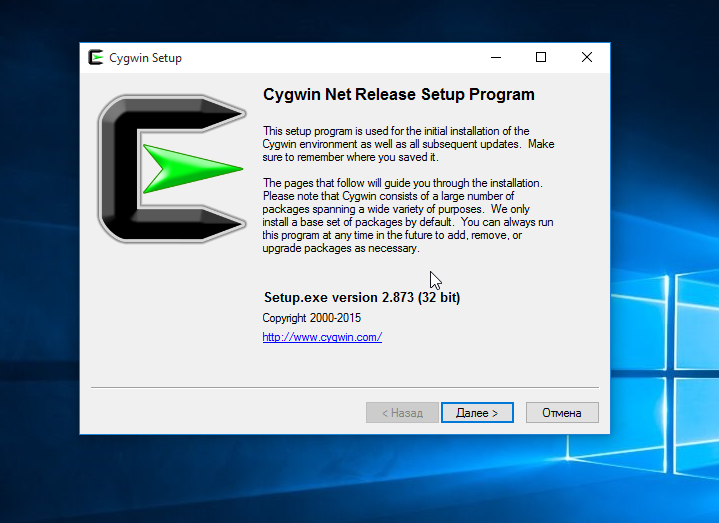
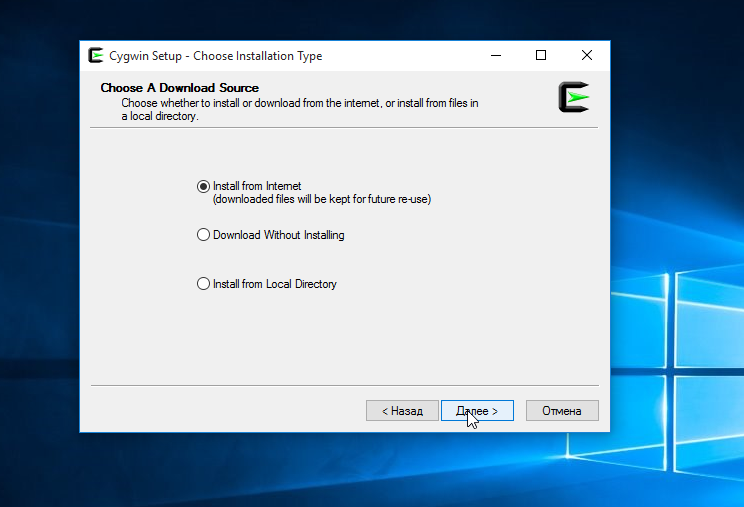
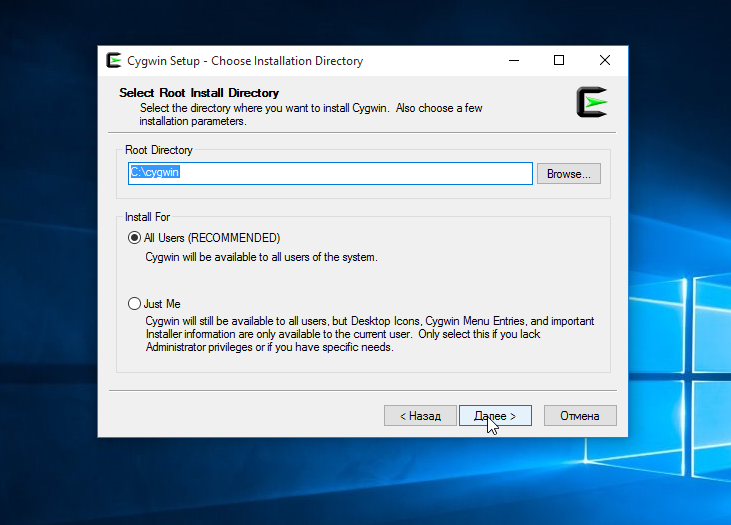
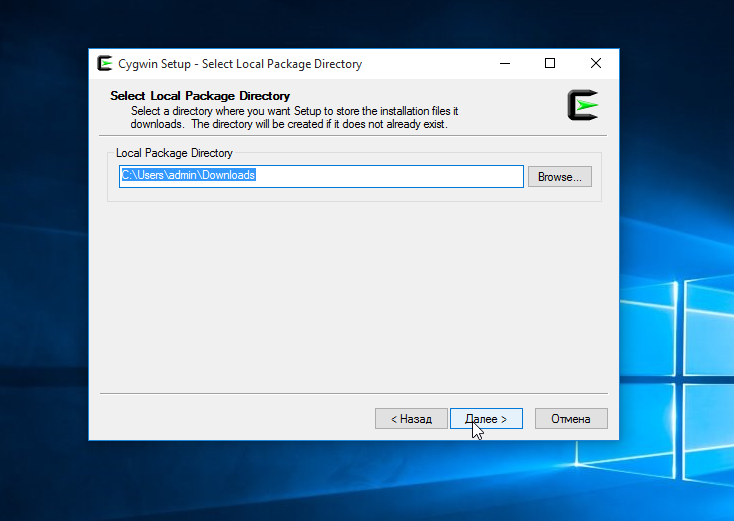
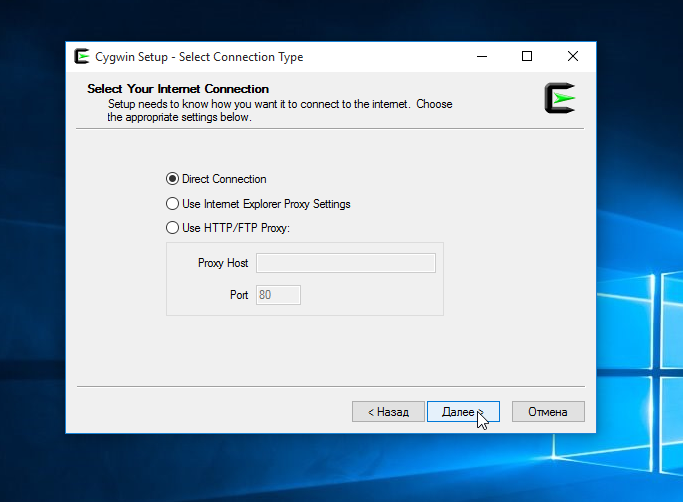
С установочным пакетом не поставляется полный набор окружения. Оно будет загружено в процессе установки. В этом окне нужно выбрать сервер для загрузки компонентов:
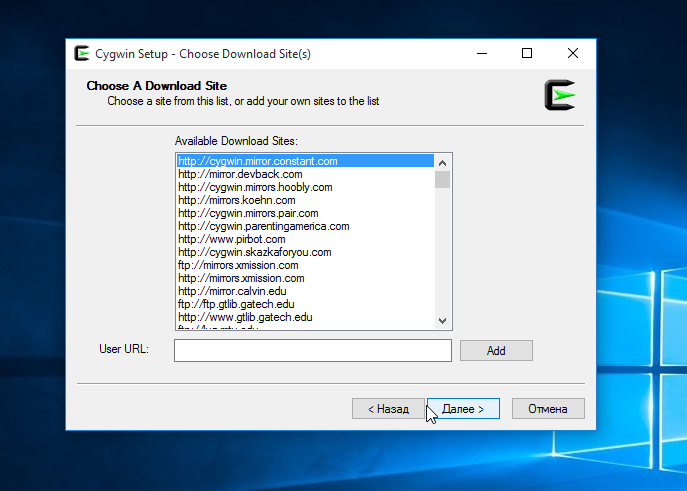
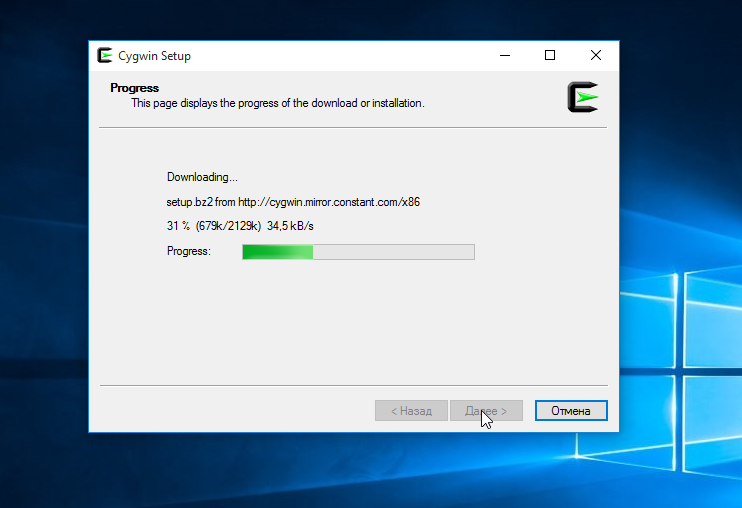
Затем необходимо выбрать пакеты, которые нужно загрузить и установить. Доступно довольно-таки много программ и они рассортированы по категориям. Если вы не знаете нужен ли вам тот или иной пакет, оставьте значение по умолчанию. Вы сможете установить их потом:
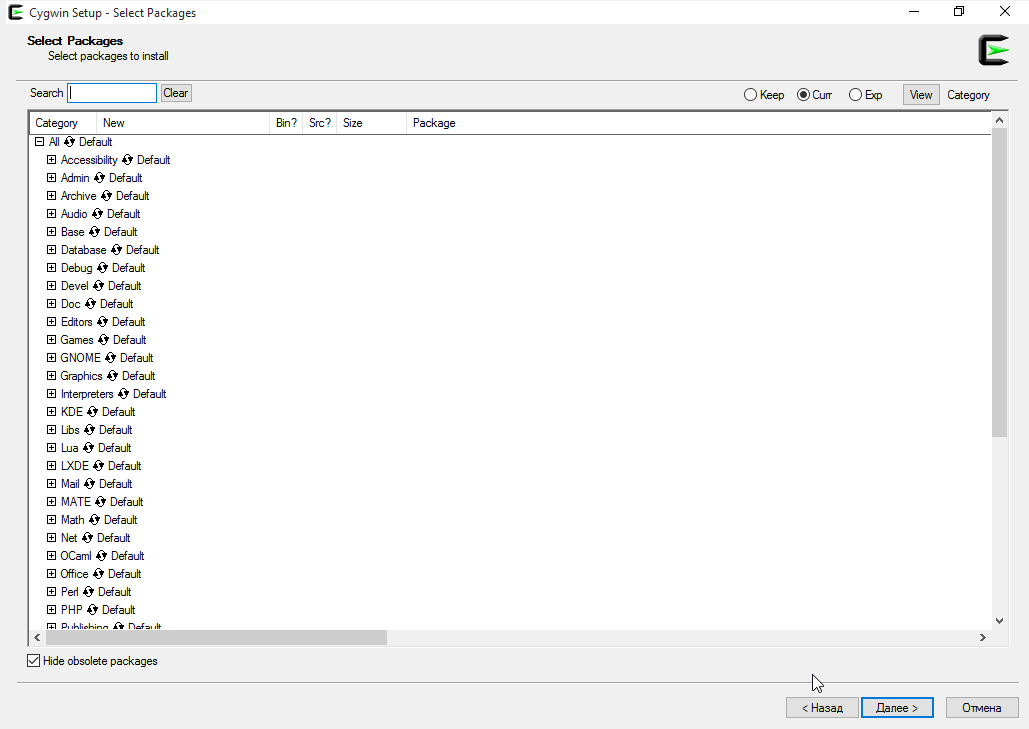
Осталось только нажать Next для начала загрузки и завершения установки.
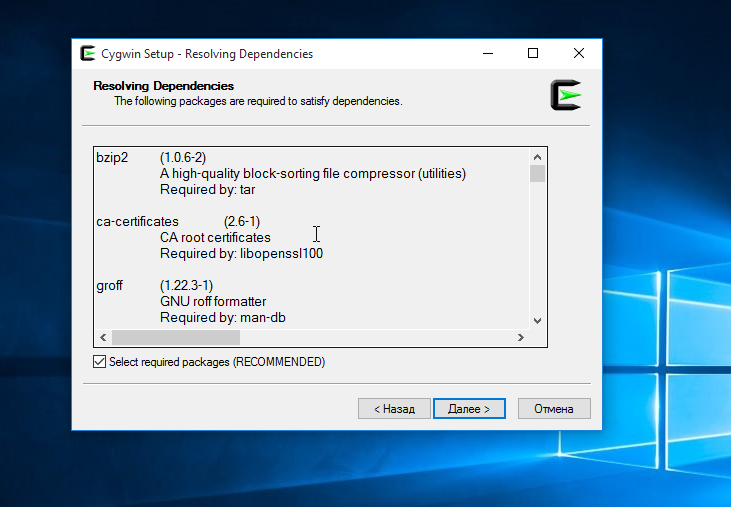
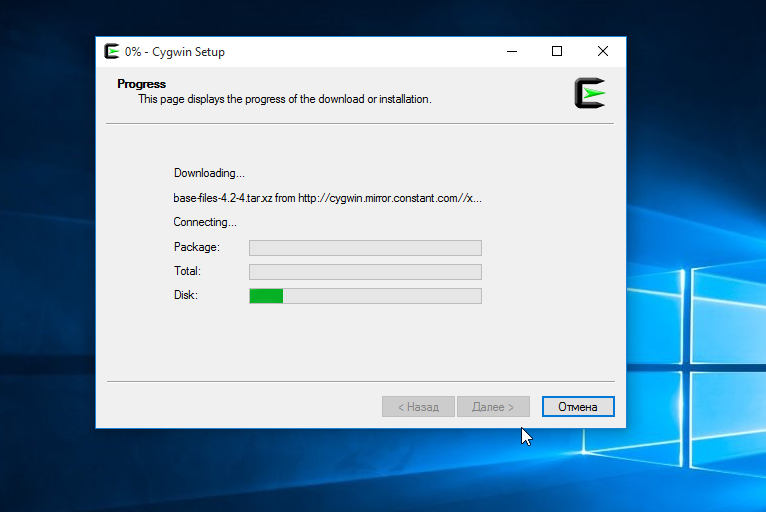
Добавление Cygwin в Path
После завершения установки, чтобы выполнить команды linux в windows с максимальным удобством, желательно добавить папку с исполняемыми файлами Cygwin в переменную среды Path.
Вы можете запустить терминал Cygwin, кликнув по ярлыку на рабочем столе. Откроется терминал с папкой C:Cygwinbin
Здесь можно выполнять все нужные linux команды в windows, но вы не сможете их выполнить в другой директории или другом терминале.
Чтобы решить эту проблему, необходимо добавить папку Cygwin в переменную Path. Откройте окно свойства системы с помощью сочетания клавиш Win+Pause/Break, затем выберите пункт Дополнительные параметры системы на левой панели:
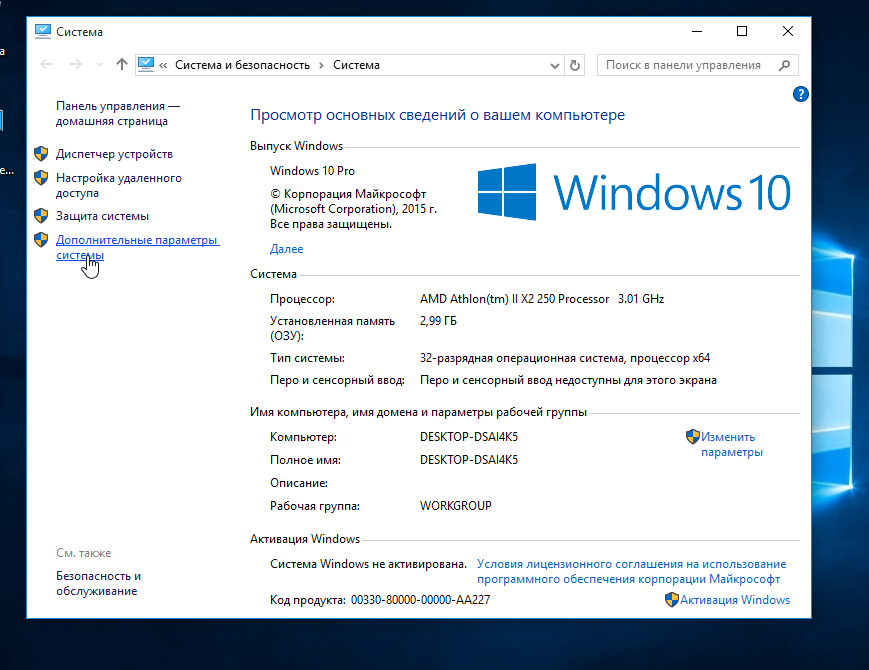
На вкладке дополнительно выберите Переменные среды:
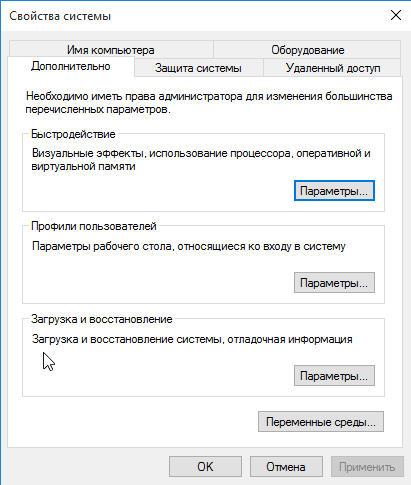
Найдите в списке переменную Path и нажмите Изменить:
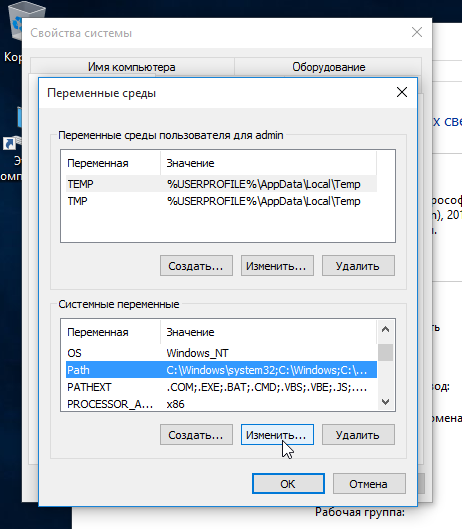
Добавьте в конец строки вот такую запись:
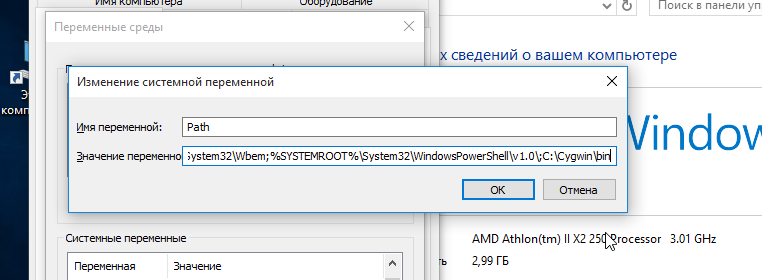
Обратите внимание, что все пути должны быть разделены точкой с запятой. Осталось нажать Ок и тестировать выполнение Linux команд в Windows.
Cash
Это кое-что совсем новое. Утилита с открытым исходным кодом Cash, это кроссплатформенная реализация командной оболочки Linux на JavaScript. Цель этого проекта обеспечить более гибкую, простую альтернативу Cygwin, для тех кто хочет чувствовать себя в WIndows, как и в Linux.
Установив Cash, вы сможете выполнить linux команду из windows в любом эмуляторе терминала, в том числе в стандартной командной строке Windows.
На данный момент поддерживаются только некоторые утилиты linux для windows. Вот список поддерживаемых:
Так как утилита еще находится на стадии разработки, то список команд Linux в Windows будет постоянно увеличиваться. Вы также можете проголосовать за добавление команд которые вам нужны.
Вот как все работает:
Что самое интересное, вы можете комбинировать Windows и Linux команды. Например, вы можете выполнить:
ipconfig | grep IPv4 | sort
И команда правильно отработает. Сначала выполнится ipconfig, а затем результат будет отфильтрован с помощью Grep.
Установка Cash в Windows
Я буду устанавливать Cash в Windows 10. Это делается очень просто и работает также в более старых версиях Windows. Поскольку Cash основан на JavaScript для его работы необходимо установить Node.js. Скачать Node.js можно на официальном сайте.
После того как Node.js Будет установлена, можно переходить к установке Cash. Его можно установить в нескольких режимах:
- Ручное использование Cash — нужно выполнить cash чтобы начать запускать linux команды
- Глобальное использование — linux команды доступны во всех терминалах windows
- Установить только некоторые команды — вы можете выбрать компоненты для установки если не хотите ставить все
Для установки Cash глобально откройте командную строку Windows с помощью Win+R:
npm install cash-global -g
Установка может занять несколько минут, в зависимости от скорости вашего интернет-соединения. После завершения установки вы можете сразу тестировать Linux команды в Windows.
Выводы
Как я уже говорил, проект Cash еще на стадии разработки и есть вероятность что вы столкнетесь с ошибками. Не забудьте сообщить о найденных ошибках разработчикам, чтобы помочь улучшить проект. Если для вас критична стабильность лучше использовать старый добрый Cygwin.
Нам, пользователям Linux нечасто понадобиться использование unix команд в windows и такие инструменты . Мы можем использовать Linux команды напрямую в нашей системе. Но если вы по каким-либо причинам не можете установить Linux, и все же хотите использовать linux команды, это может быть отличным решением.
Обнаружили ошибку в тексте? Сообщите мне об этом. Выделите текст с ошибкой и нажмите Ctrl+Enter.
Источник: losst.pro
Как выполнить Linux команду из Windows при помощи Cygwin
Как выполнить команду в Линукс? Вы можете выполнить Linux-команду через командную строку, также известную как терминал. Для этого откройте терминал, введите команду и нажмите клавишу Enter. Например, команда ls отображает список файлов и папок в текущей директории.
Если вы не знаете, какую команду нужно выполнить, можно использовать команду man, которая выводит страницу руководства для указанной команды. Например, введите man ls, чтобы посмотреть, как использовать команду ls. Но что делать, если нужно выполнить Linux команду из Window? Решение есть.
Как выполнить Cygwin
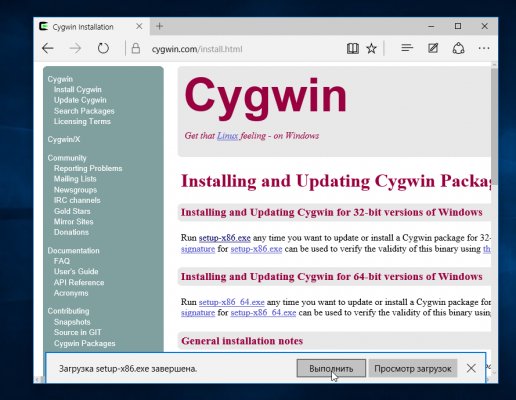
Чтобы использовать утилиты Linux в Windows, существует несколько решений. Один из них — это популярный инструмент Cygwin. Это программное обеспечение для Windows, которое позволяет создать среду Unix на вашем компьютере. Cygwin включает широкий спектр утилит командной строки, таких как bash, ls, cat, rm и др. Чтобы использовать Cygwin, нужно установить пакет утилит на ваш компьютер и запустить терминал Cygwin для выполнения команд.
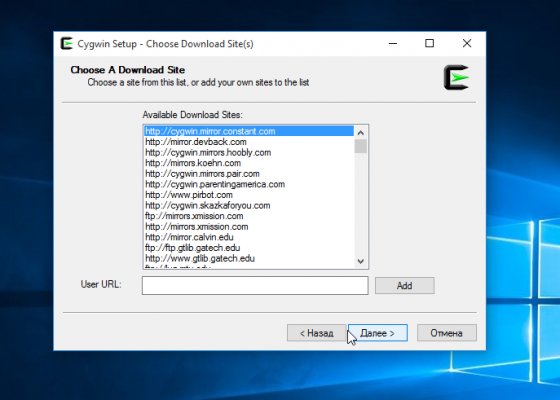
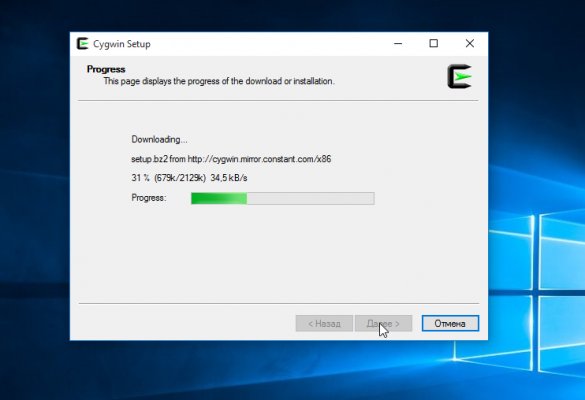
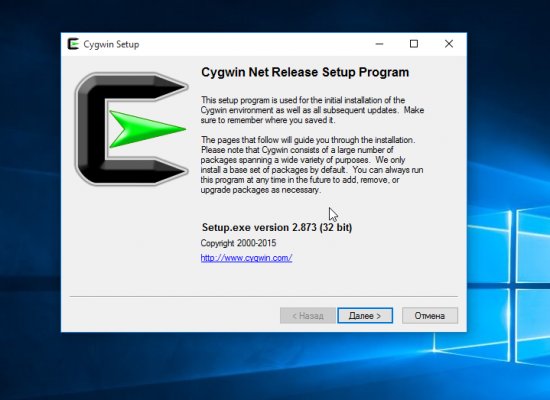
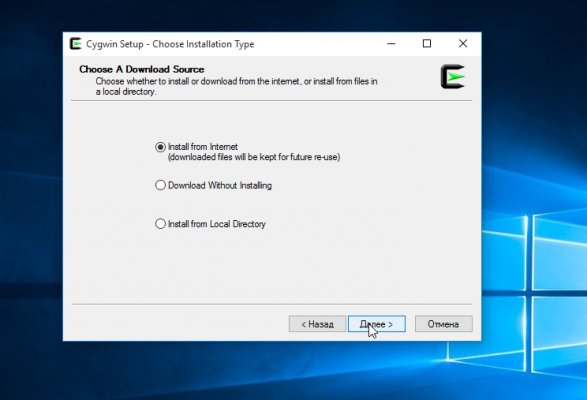
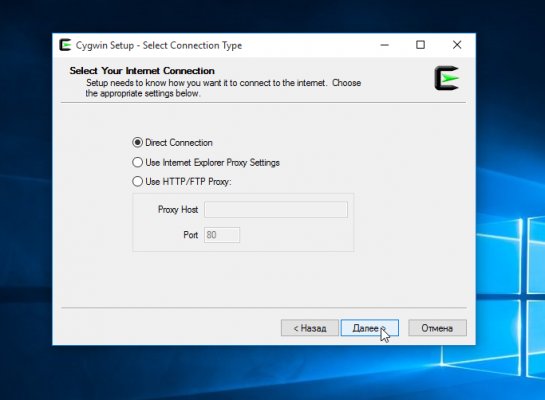
Cygwin — это программное обеспечение для Windows, которое предоставляет среду Unix, включая интерпретатор командной строки и основные утилиты, такие как ls, cat, rm и многие другие. Чтобы выполнить команду Linux в Windows при помощи Cygwin, необходимо выполнить следующие шаги:
- Загрузите и установите Cygwin с официального сайта. Во время установки выберите пакеты, которые вы хотите использовать, например, bash и utils.
- Запустите Cygwin Terminal, чтобы открыть командную строку Cygwin.
- Введите команду, которую вы хотите выполнить. Например, если вы хотите просмотреть содержимое текущего каталога, введите «ls» и нажмите клавишу Enter.
- Как только вы введете команду, она будет выполнена в среде Unix, предоставляемой программой Cygwin, и результаты будут выведены в терминал.
- Вы также можете передать параметры команде, используя стандартный синтаксис Unix. Например, если вы хотите удалить файл «example.txt», введите «rm example.txt» и нажмите клавишу Enter.
С помощью программы Cygwin вы можете использовать команды Linux на системе Windows и работать в среде, которая вам знакома.
Другие решения
Еще один вариант — это Cash. Это новый инструмент, который обещает быть легче и быстрее, чем Cygwin. Cash позволяет запускать команды Linux напрямую из командной строки Windows, что делает использование утилит более простым и интуитивным. Cash также поддерживает потоковое редактирование и фильтрацию вывода, что делает его очень удобным для использования.
И наконец, в Windows 10 существует третье решение — подсистема Linux для Windows. Это новая функция, которая позволяет запускать нативные Linux-приложения и утилиты в Windows. Для использования этой функции нужно включить подсистему Linux и установить нужный дистрибутив в приложении Microsoft Store. Подсистема Linux для Windows поддерживает большинство инструментов и утилит Linux, что делает ее очень удобной для разработчиков и системных администраторов.
Источник: pq.hosting